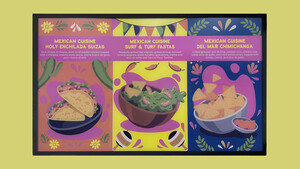Hallo zusammen,
ich würde mich als einigermaßen versierten, in jedem Fall aber sehr interessierten und wissbegierigen Hobby-"Techniker" bezeichnen, aber bei der aktuellen Anschlussvielfalt in Form von Thunderbolt, USB-C, USB 3.1 usw. komme ich echt an meine kognitiven Grenzen 🤯 Daher setze ich einmal mehr auf das Wissen und die Hilfsbereitschaft dieser Community 🙂
Im Kern geht es mir darum, folgende Geräte so "aufgeräumt" und kostengünstig wie möglich mit 2 Monitoren zu verbinden:
Und jetzt fängt der eigentliche Spaß ja erst an:
Habt ihr vllt. eine Idee? Ich glaube ja, dass ich viel zu kompliziert denke 😅 Aber dafür habe ich ja euch, damit ihr mir auf's Pferd helfen könnt 😉
Schon einmal besten Dank für eure Tipps! Solltet ihr weitere Infos von mir benötigen, liefere ich die natürlich umgehend nach.
VG und einen schönen Sonntag,
bigDAVE
ich würde mich als einigermaßen versierten, in jedem Fall aber sehr interessierten und wissbegierigen Hobby-"Techniker" bezeichnen, aber bei der aktuellen Anschlussvielfalt in Form von Thunderbolt, USB-C, USB 3.1 usw. komme ich echt an meine kognitiven Grenzen 🤯 Daher setze ich einmal mehr auf das Wissen und die Hilfsbereitschaft dieser Community 🙂
Im Kern geht es mir darum, folgende Geräte so "aufgeräumt" und kostengünstig wie möglich mit 2 Monitoren zu verbinden:
- Desktop-PC (2x DVI, 1x HDMI, 1x DP)
- MacBook (Neuanschaffung Ende 2020 mit voraussichtlich min. 2x TB3)
- Firmenlaptop HP EliteBook (1x HDMI, 1x TB3)
Und jetzt fängt der eigentliche Spaß ja erst an:
- Benötige ich eine Dockingstation? Wenn ja, welche? Thunderbolt oder USB-C?
- Bekomme ich meinen Desktop-PC elegant integriert?
- Es gibt mittlerweile Monitore mit USB-C - spare ich mir dann eine Dockingstation?
- Benötige ich aufgrund fehlender Anschlüsse 2x Tastaturen und 2x Mäuse?
Habt ihr vllt. eine Idee? Ich glaube ja, dass ich viel zu kompliziert denke 😅 Aber dafür habe ich ja euch, damit ihr mir auf's Pferd helfen könnt 😉
Schon einmal besten Dank für eure Tipps! Solltet ihr weitere Infos von mir benötigen, liefere ich die natürlich umgehend nach.
VG und einen schönen Sonntag,
bigDAVE